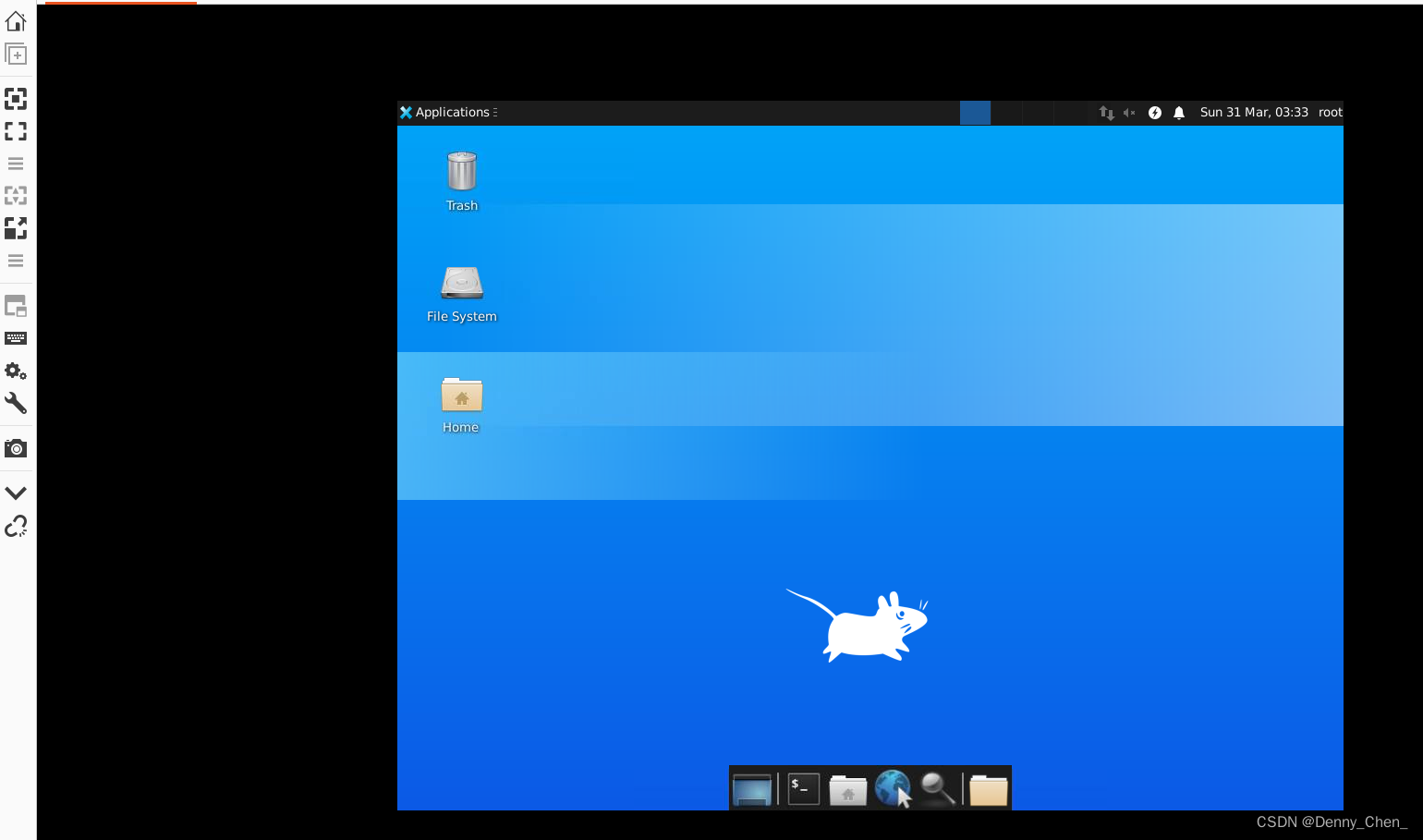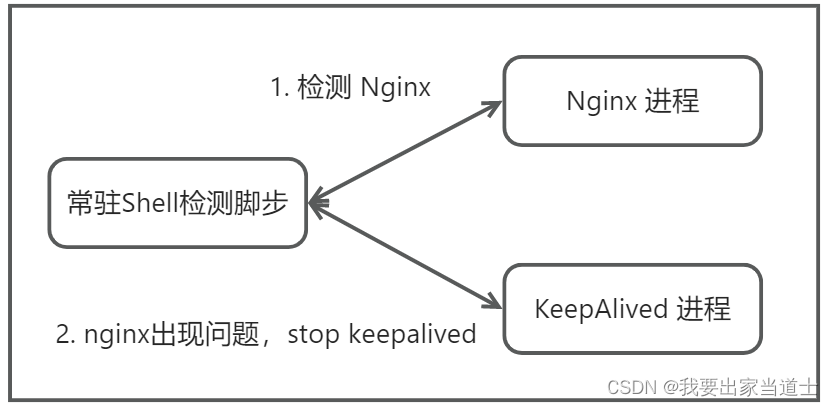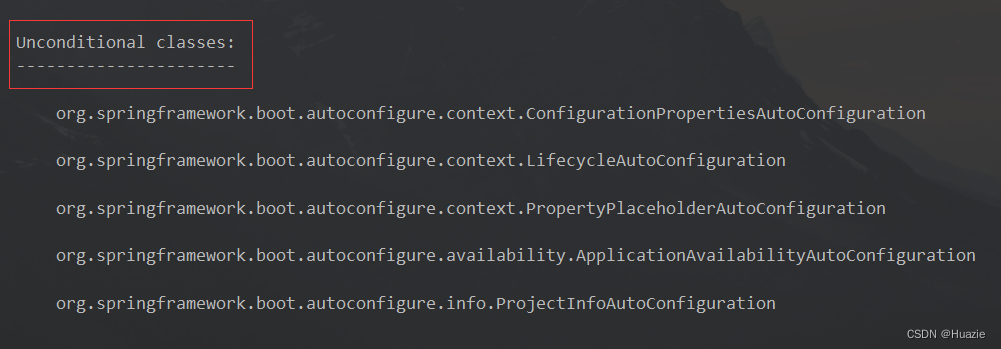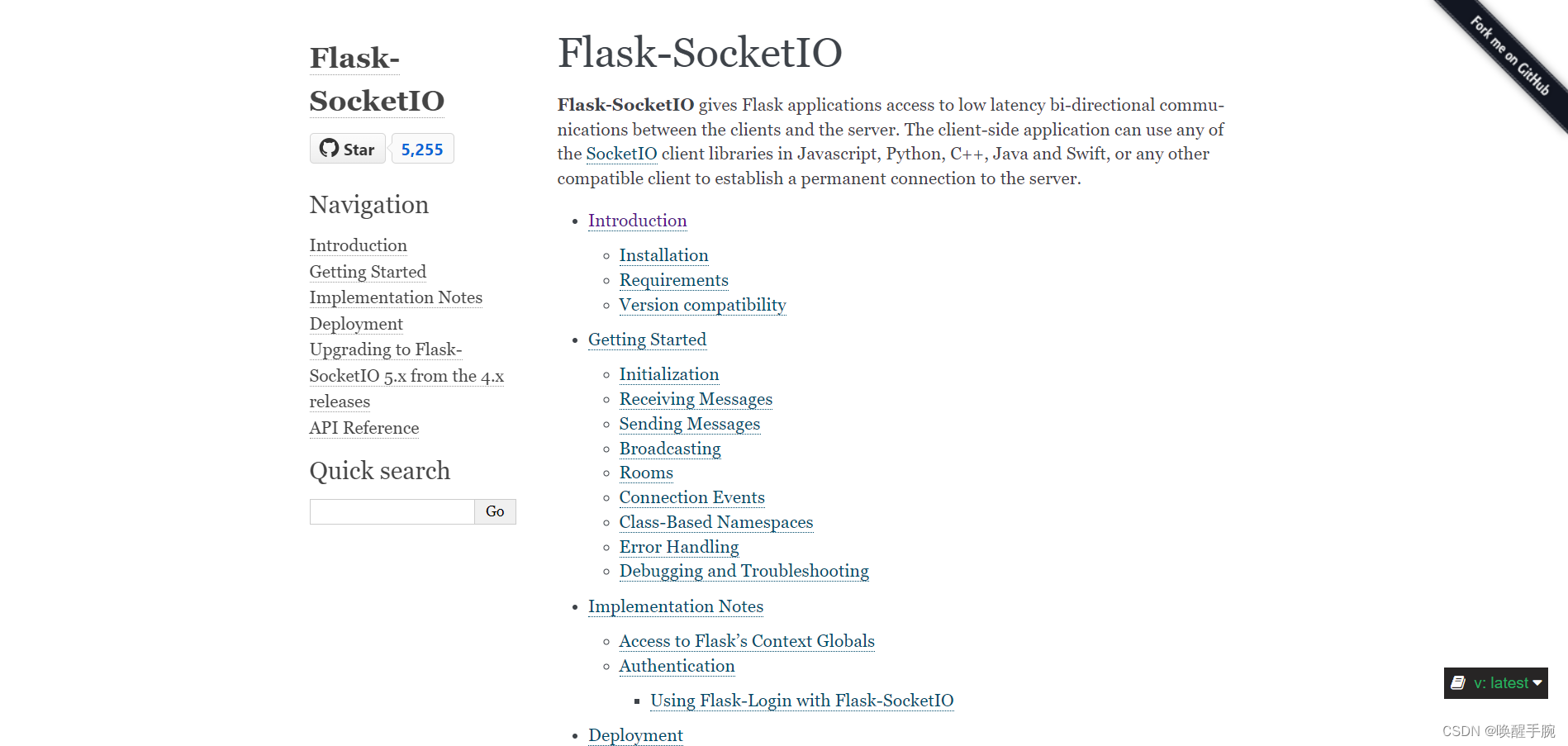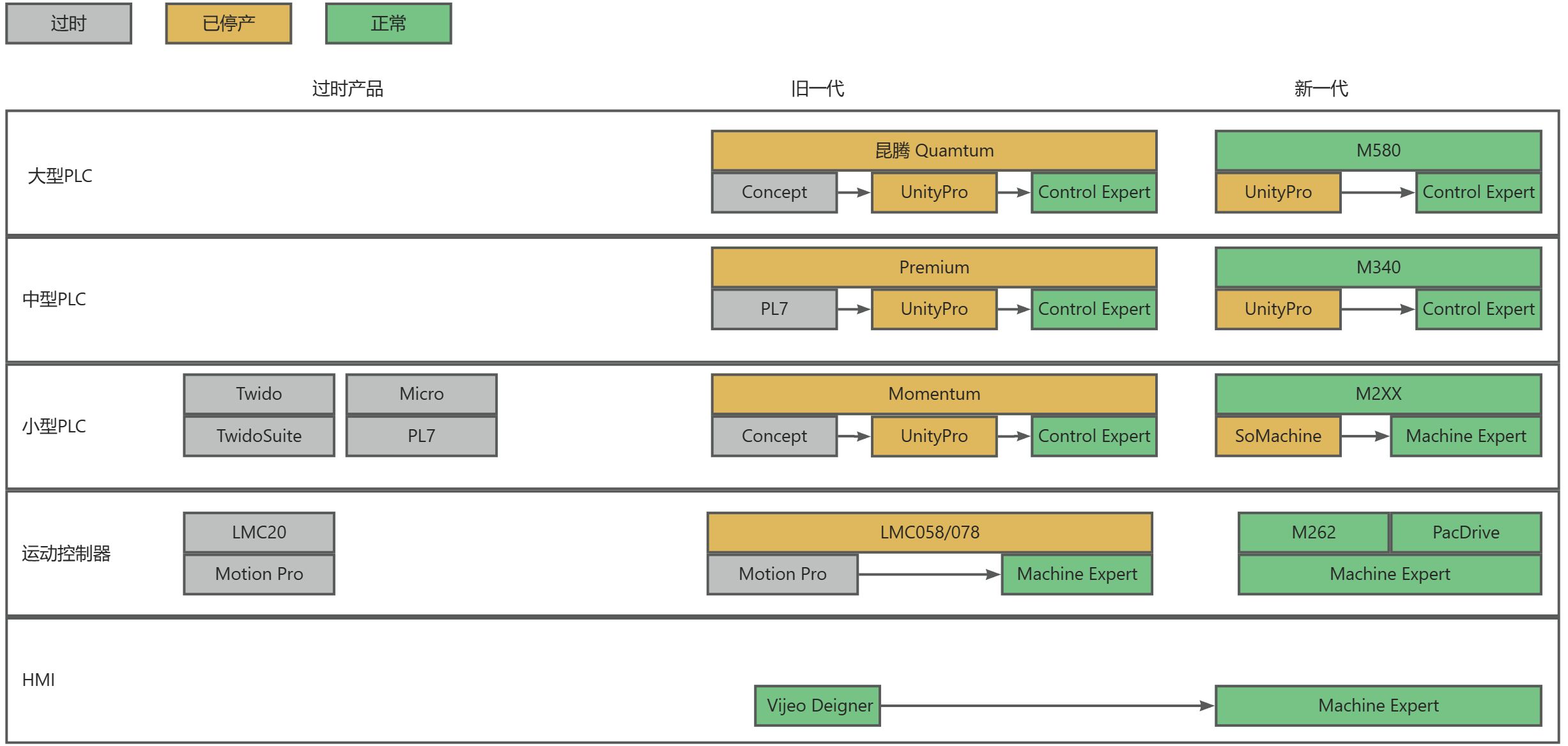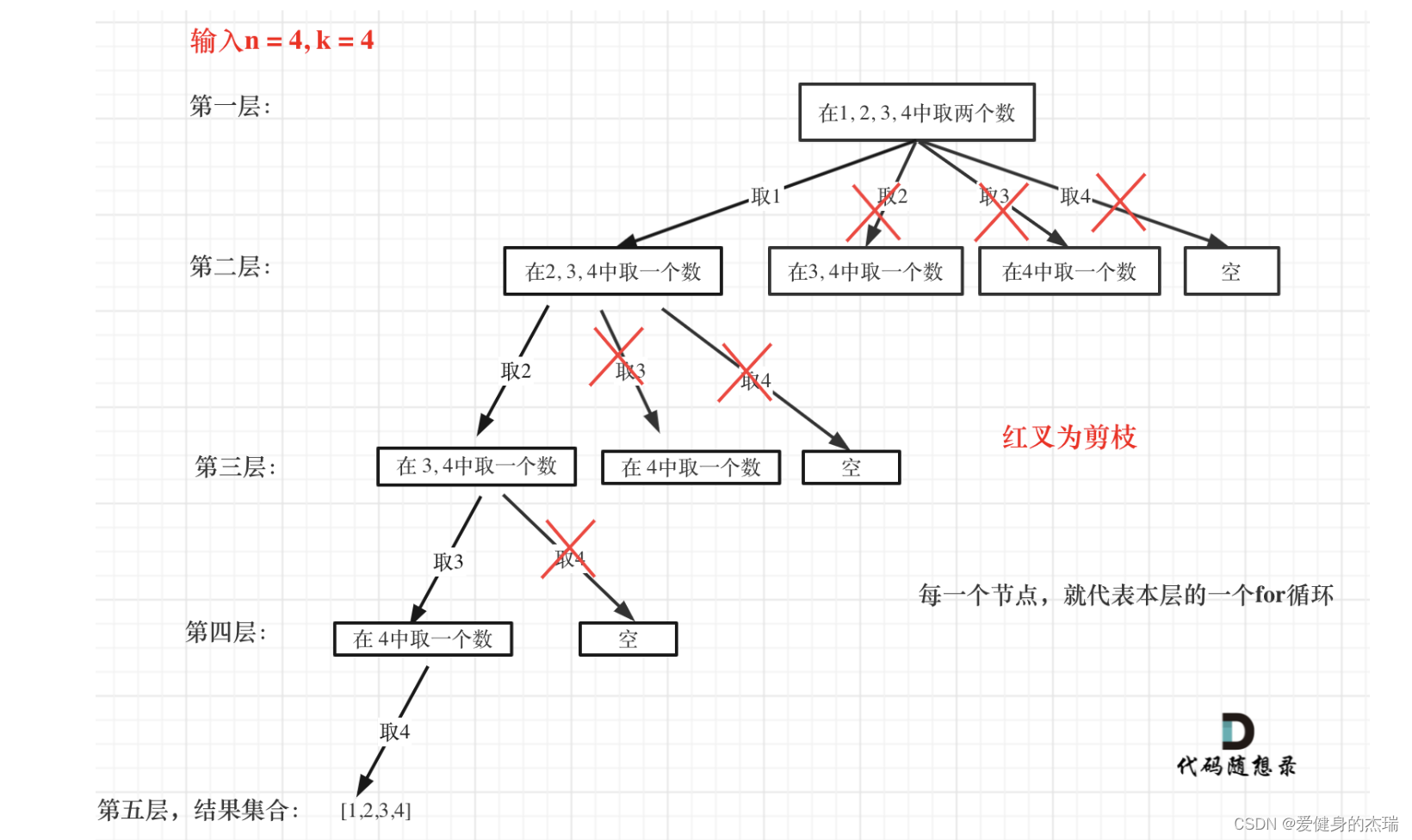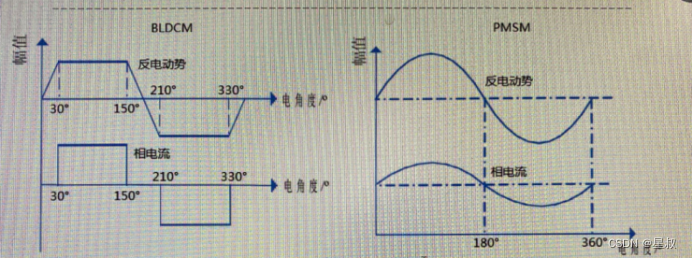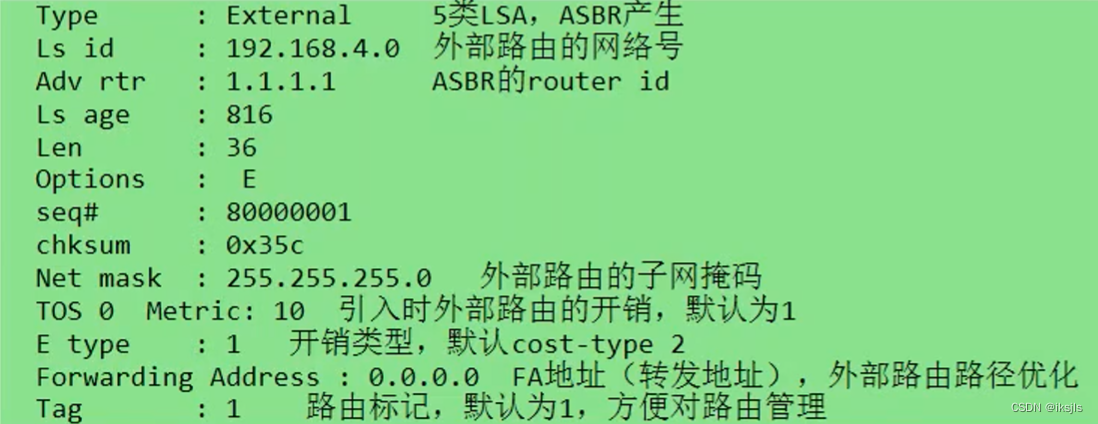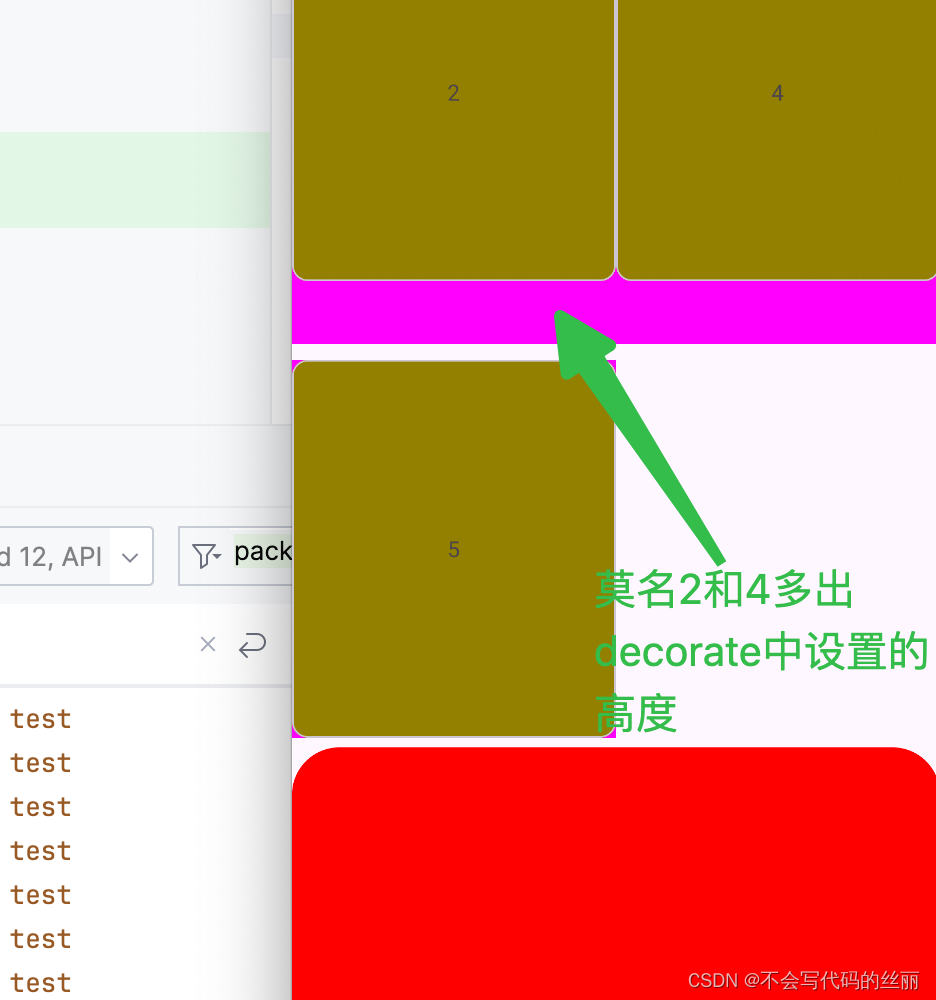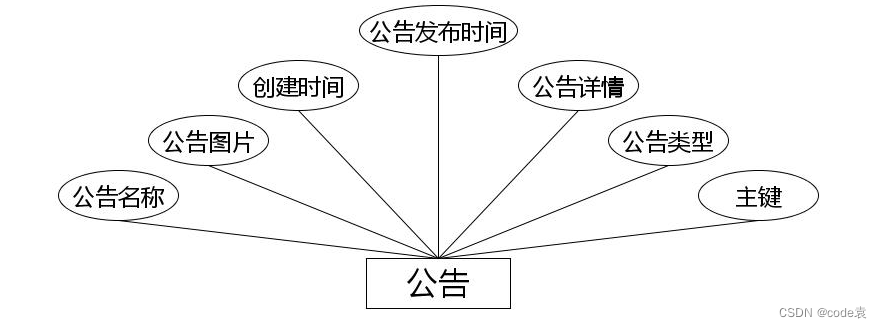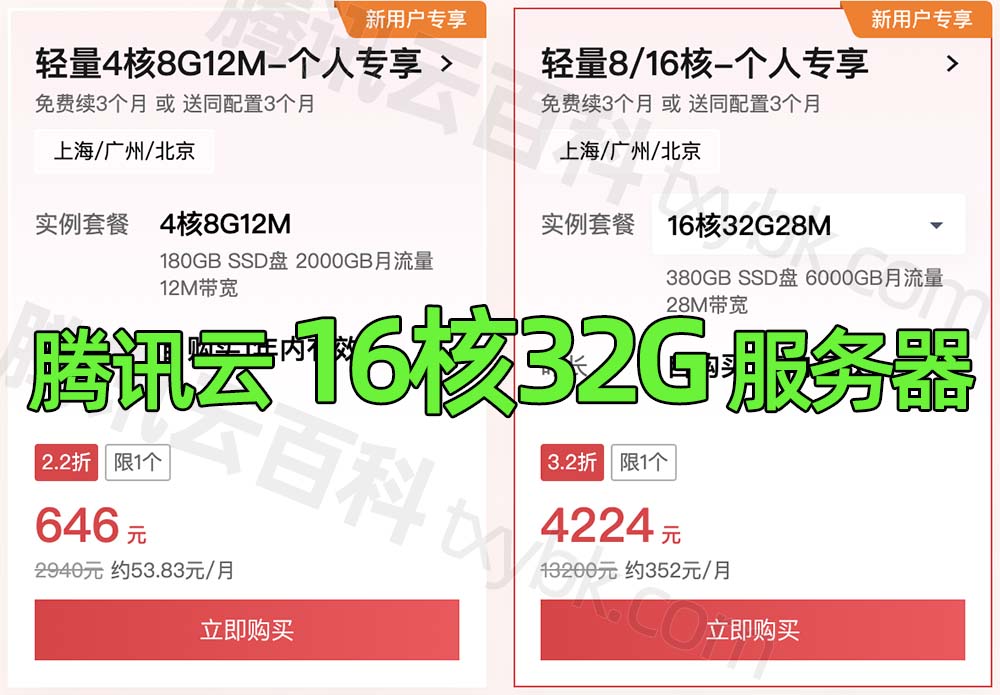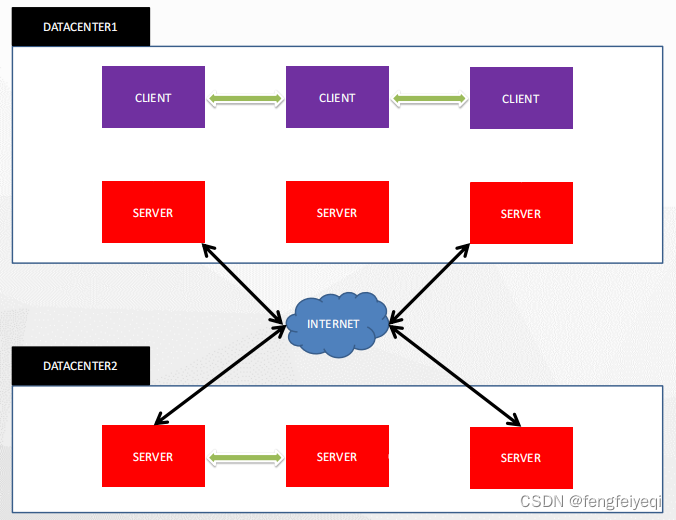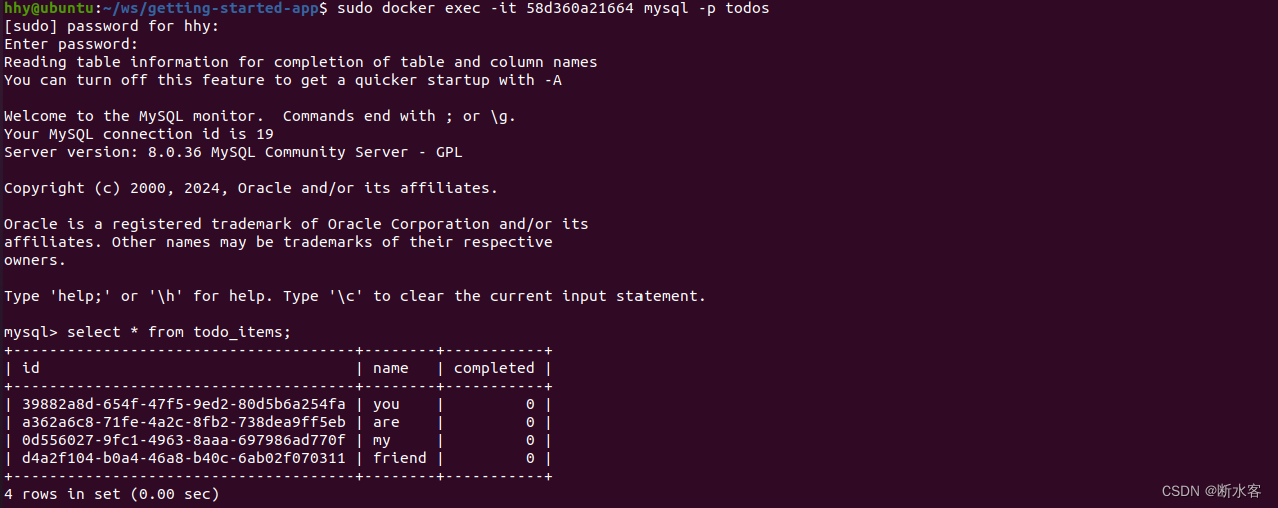本章我们来介绍一些linux的常用工具
目录
一. Linux 软件包管理器 yum
1.什么是软件包?
2. 查看软件包
3. 如何安装软件
4. 如何卸载软件
5.yum补充
6. 关于 rzsz
二. Linux编辑器-vim使用
1. vim的基本概念
2. vim的基本操作
3. vim正常模式命令集
4. vim末行模式命令集
5. vim操作总结
6. 简单vim配置
7.补充
一. Linux 软件包管理器 yum
1.什么是软件包?
(1)在Linux 下安装软件 , 一个通常的办法是下载到程序的源代码 , 并进行编译 , 得到可执行程序 ,但是这样太麻烦了, 于是有些人把一些常用的软件提前编译好 , 做成软件包 ( 可以理解成 windows 上的安装程序)放在一个服务器上 , 通过包管理器可以很方便的获取到这个编译好的软件包 , 直接进行安装。(2)软件包和软件包管理器, 就好比 "App" 和 " 应用商店 " 这样的关系 .(3)yum(Yellow dog Updater, Modified)是 Linux 下非常常用的一种包管理器 . 主要应用在 Fedora, RedHat, Centos等发行版上 .
注意事项:
(1)关于 yum 的所有操作必须保证主机 ( 虚拟机 ) 网络畅通 !!!(2)可以通过 ping 指令验证ping www.baidu.com
2. 查看软件包
通过 yum list
命令可以罗列出当前一共有哪些软件包
.
由于包的数目可能非常之多
,
这里我们需要使用
grep
命令只筛选出我们关注的包.
例如
:
yum list | grep lrzsz
结果如下
:
lrzsz.x86_64 0.12.20-36.el7 @base
注意事项
:
(1)软件包名称: 主版本号 . 次版本号 . 源程序发行号 - 软件包的发行号 . 主机平台 .cpu 架构 .(2)"x86_64" 后缀表示 64 位系统的安装包 , "i686" 后缀表示 32 位系统安装包 . 选择包时要和系统匹配 .(3)"el7" 表示操作系统发行版的版本 . "el7" 表示的是 centos7/redhat7. "el6" 表示 centos6/redhat6.(4)最后一列, base 表示的是 " 软件源 " 的名称 , 类似于 " 小米应用商店 ", " 华为应用商店 " 这样的概念 .
3. 如何安装软件
通过 yum,
我们可以通过很简单的一条命令完成
gcc
的安装
.
sudo yum install lrzsz
yum
会自动找到都有哪些软件包需要下载
,
这时候敲
"y"
确认安装
.
出现
"complete"
字样
,
说明安装完成
.
注意事项
:
(1)安装软件时由于需要向系统目录中写入内容, 一般需要 sudo 或者切到 root 账户下才能完成 .(2)yum安装软件只能一个装完了再装另一个 . 正在 yum 安装一个软件的过程中 , 如果再尝试用 yum 安装另外一个软件, yum 会报错 .(3)如果 yum 报错 , 请根据情况进行 百度 .
4. 如何卸载软件
仍然是一条命令:
sudo yum remove lrzsz5.yum补充
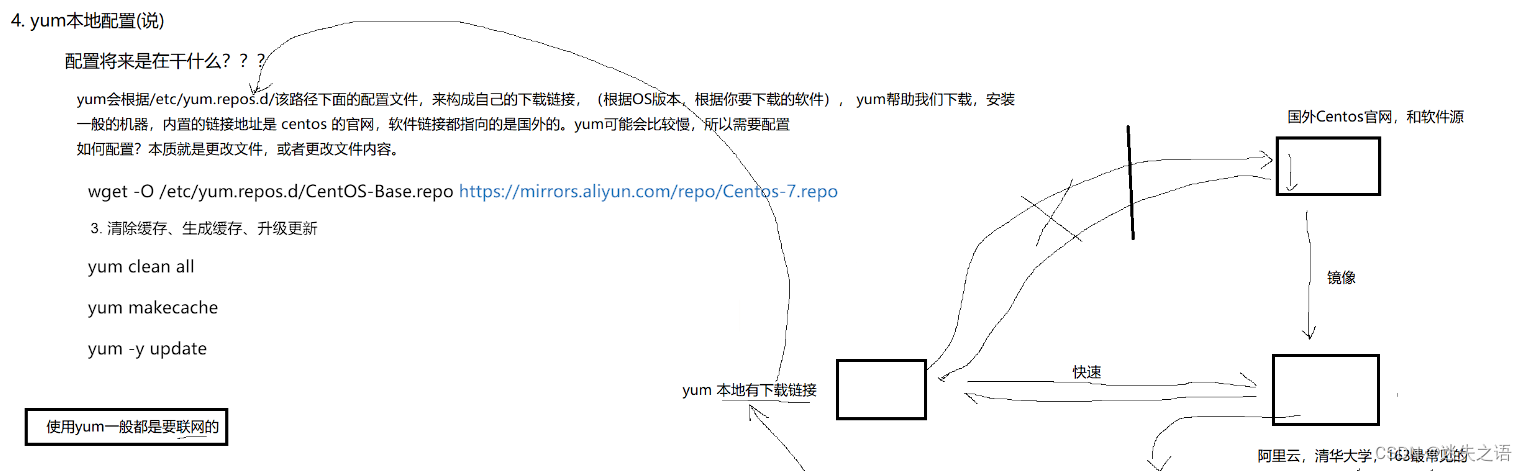
6. 关于 rzsz
这个工具用于 windows 机器和远端的 Linux 机器通过 XShell 传输文件 .安装完毕之后可以通过拖拽的方式将文件上传过去.
6.1 安装
常规而言云服务器上一般都已预装,如果没有可以通过以下命令安装:
(1)在
root
账户下:
先输入:
yum list | grep rzsz查找到需要安装的版本:
![]()
然后输入以下命令进行安装:
yum install lrzsz.x86_64(2)在普通账户下:
sudo yum install -y lrzsz.x86_64
6.2 使用
(1)接收文件
方法一:直接拖拽
就是直接将文件拖拽到终端就可以了
方法二:直接在终端输入rz
rz在弹出的窗口中选择文件即可~~
(2)发送文件
sz选择要发的文件即可
二. Linux编辑器-vim使用
vi/vim
的区别简单点来说,它们都是多模式编辑器,不同的是
vim
是
vi
的升级版本,它不仅兼容
vi
的所有指令,而且还有一些新的特性在里面。例如语法加亮,可视化操作不仅可以在终端运行,也可以运行于x window
、
mac os
、windows。本章我们统一按照
vim
来进行讲解。

1. vim的基本概念
vim有
三种模式
(
其实有好多模式,目前掌握这
3
种即可
),
分别是命令模式(
command mode
)、插入模式(Insert mode
)和底行模式(
last line mode
),各模式的功能区分如下:
(1)正常/普通/命令模式(Normal mode)控制屏幕光标的移动,字符、字或行的删除,移动复制某区段及进入Insert mode 下,或者到 last line mode(2)插入模式(Insert mode)输入 i 进入该模式,只有在Insert mode 下,才可以做文字输入,按「 ESC 」键可回到命令行模式。该模式是我们后面用的最频繁的编辑模式。(3)末行模式(last line mode)文件保存或退出,也可以进行文件替换,找字符串,列出行号等操作。 在命令模式下, shift + : 即 可进入该模式。要查看你的所有模式:打开vim,底行模式直接输入 :help vim-modes
我这里一共有
12
种模式
:six BASIC modes
和
six ADDITIONAL modes.
2. vim的基本操作
进入
vim,
在系统提示符号输入
vim
及文件名称后,就进入
vim
全屏幕编辑画面
:
vim test.c注意:
进入vim之后,是处于[正常模式],要切换到[插入模式]才能够输入文字。
2.1 [正常模式]切换至[插入模式]
(1)输入a(2)输入i(3)输入o
2.2 [插入模式]切换至[正常模式]
(1)目前处于[插入模式 ] ,就只能一直输入文字,如果发现输错了字 ,想用光标键往回移动,将该字删除,可以先按一下「ESC」键转到 [ 正常模式 ] 再删除文字。当然,也可以直接删除。
2.3 [正常模式]切换至[末行模式]
(1)「shift + ;」 , 其实就是输入「 : 」
2.4 退出vim及保存文件
在[正常模式]下,按一下「:」冒号键进入「Last line mode」,例如:
(1): w (保存当前文件)(2): wq (输入「wq 」 , 存盘并退出 vim)(3): q! (输入q!, 不存盘强制退出 vim)
3. vim正常模式命令集
3.1 插入模式
(1)按「 i 」切换进入插入模式「 insert mode 」,按 “i” 进入插入模式后是从光标当前位置开始输入文件;(2)按「 a 」进入插入模式后,是从目前光标所在位置的下一个位置开始输入文字;(3)按「 o 」进入插入模式后,是插入新的一行,从行首开始输入文字。
3.2 从插入模式切换为命令模式
(1)按「 ESC 」键。
3.3 移动光标
(1)vim可以直接用键盘上的光标来上下左右移动,但正规的 vim 是用小写英文字母「 h 」、「 j」、「k 」、 「l 」,分别控制光标左、下、上、右移一格。(2)按「G 」:移动到文章的最后。(3)按「 $ 」:移动到光标所在行的 “ 行尾 ”。(4)按「^ 」:移动到光标所在行的 “ 行首 ”。(5)按「w 」:光标跳到下个字的开头。(6)按「e 」:光标跳到下个字的字尾。(7)按「b 」:光标回到上个字的开头。(8)按「#l 」:光标移到该行的第 # 个位置,如: 5 l, 56 l(9)按[gg ]:进入到文本开始。(10)按[shift + g ]:进入文本末端。(11)按「ctrl 」 + 「 b 」:屏幕往 “ 后 ” 移动一页。(12)按「ctrl 」 + 「 f 」:屏幕往 “ 前 ” 移动一页。(13)按「ctrl 」 + 「 u 」:屏幕往 “ 后 ” 移动半页。(14)按「ctrl 」 + 「 d 」:屏幕往 “ 前 ” 移动半页。
3.4 删除文字
(1)「x 」:每按一次,删除光标所在位置的一个字符(2)「#x 」:例如,「 6x 」表示删除光标所在位置的 “ 后面(包含自己在内) ”6 个字符(3)「X 」:大写的 X ,每按一次,删除光标所在位置的 “ 前面 ” 一个字符(4)「#X 」:例如,「 20X 」表示删除光标所在位置的 “ 前面 ”20 个字符(5)「dd 」:删除光标所在行(6)「#dd 」:从光标所在行开始删除 # 行
3.5 复制
(1)「yw 」:将光标所在之处到字尾的字符复制到缓冲区中。(2)「#yw 」:复制 # 个字到缓冲区(3) 「yy 」:复制光标所在行到缓冲区。(4) 「#yy 」:例如,「 6yy 」表示拷贝从光标所在的该行 “ 往下数 ”6 行文字。(5) 「p 」:将缓冲区内的字符贴到光标所在位置。注意:所有与 “y” 有关的复制命令都必须与“p” 配合才能完成复制与粘贴功能。
3.6 替换
(1)「r 」:替换光标所在处的字符。(2)「R 」:替换光标所到之处的字符,直到按下「 ESC 」键为止。
3.7 撤销上一次操作
(1)「u 」:如果您误执行一个命令,可以马上按下「 u 」,回到上一个操作。按多次 “u” 可以执行多次回复。(2)「ctrl + r 」 : 撤销的恢复
3.8 更改
(1)「cw 」:更改光标所在处的字到字尾处(2)「c#w 」:例如,「 c3w 」表示更改 3 个字
3.9 跳至指定的行
(1)「ctrl 」 + 「 g 」列出光标所在行的行号。(2)「#G 」:例如,「 15G 」,表示移动光标至文章的第 15 行行首。
4. vim末行模式命令集
在使用末行模式之前,请记住先按「
ESC
」键确定您已经处于正常模式,再按「:」冒号即可进入末行模式。
4.1 列出行号
(1)「set nu 」 : 输入「 set nu 」后,会在文件中的每一行前面列出行号。
4.2 跳到文件中的某一行
(1) 「# 」 : 「 # 」号表示一个数字,在冒号后输入一个数字,再按回车键就会跳到该行了,如输入数字 15 ,再回车,就会跳到文章的第15 行。
4.3 查找字符
(1)「/ 关键字」 : 先按「 / 」键,再输入您想寻找的字符,如果第一次找的关键字不是您想要的,可以一直按(2)「n 」会往后寻找到您要的关键字为止。(3)「? 关键字」:先按「 ? 」键,再输入您想寻找的字符,如果第一次找的关键字不是您想要的,可以一直按「n 」会往前寻找到您要的关键字为止。
4.4 保存文件
(1)「w 」 : 在冒号输入字母「 w 」就可以将文件保存起来
4.5 离开vim
(1) 「q 」:按「 q 」就是退出,如果无法离开 vim ,可以在「 q 」后跟一个「 ! 」强制离开 vim 。(2)「wq 」:一般建议离开时,搭配「 w 」一起使用,这样在退出的时候还可以保存文件。
5. vim操作总结
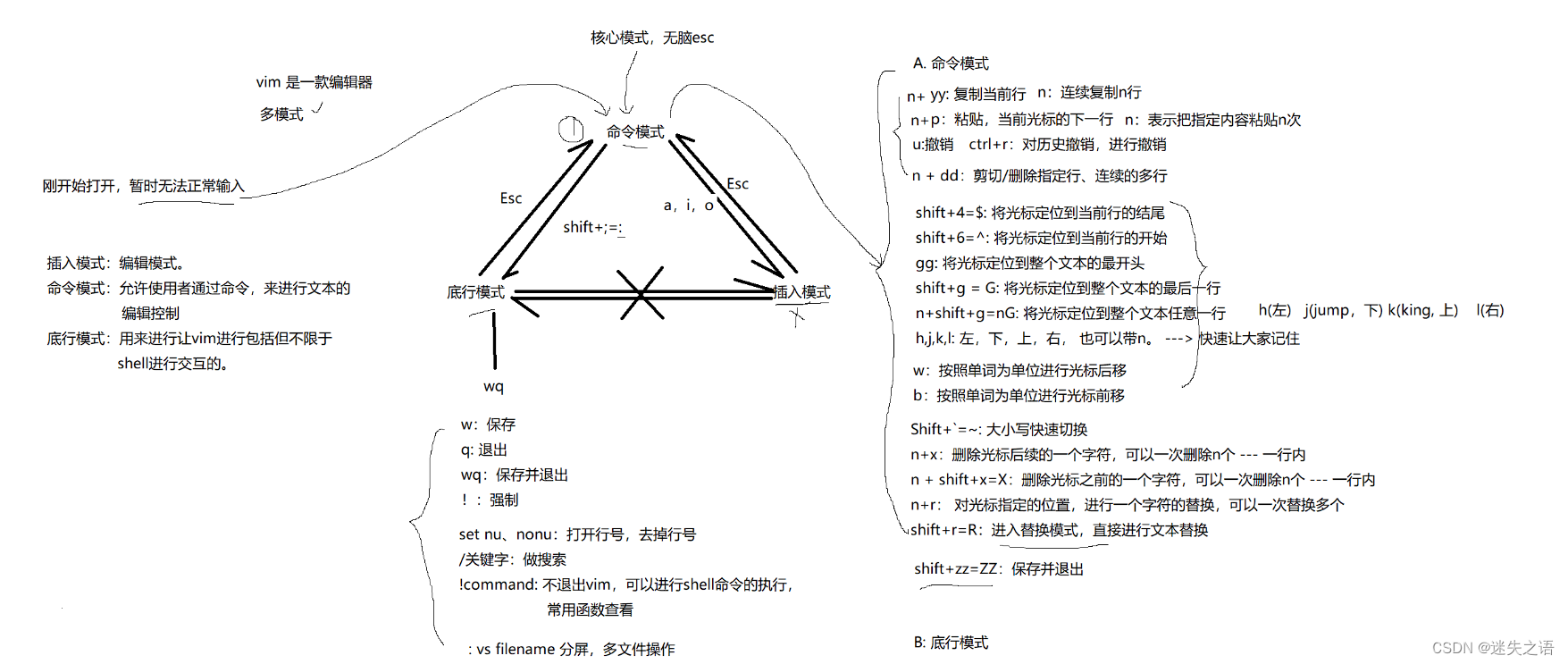
6. 简单vim配置
6.1 配置文件的位置
(1)在目录 /etc/ 下面,有个名为 vimrc 的文件,这是系统中公共的 vim 配置文件,对所有用户都有效。(2)而在每个用户的主目录下,都可以自己建立私有的配置文件,命名为: “.vimrc” 。例如, /root 目录下,通常已经存在一个.vimrc 文件 , 如果不存在,则创建之。(3)切换用户成为自己执行 su ,进入自己的主工作目录 , 执行 cd ~(4)打开自己目录下的 .vimrc 文件,执行 vim .vimrc
6.2 常用配置选项,用来测试
(1)设置语法高亮 : syntax on(2)显示行号 : set nu(3)设置缩进的空格数为 4: set shiftwidth=4
6.3 使用插件
要配置好看的
vim
,原生的配置可能功能不全,可以选择安装插件来完善配置,保证用户是你要配置的用户,接下来:
(1)安装 TagList 插件 , 下载 taglist_xx.zip , 解压完成,将解压出来的 doc 的内容放到~ /.vim/doc, 将解压出来的plugin 下的内容拷贝到~ /.vim/plugin(2)在~ /.vimrc 中添加 :let Tlist_Show_One_File=1 let Tlist_Exit_OnlyWindow=1 let Tlist_Use_Right_Window=1(3)安装文件浏览器和窗口管理器插件: WinManager
(4)下载 winmanager.zip , 2.X 版本以上的(5)解压 winmanager.zip ,将解压出来的 doc 的内容放到~ /.vim/doc, 将解压出来的 plugin 下的内容拷贝到~/.vim/plugin(6)在~ /.vimrc 中添加:let g:winManagerWindowLayout=‘FileExplorer|TagList nmap wm :WMToggle<cr>(7)然后重启vim,打开~/XXX.c或~/XXX.cpp, 在normal状态下输入"wm", 你将看到上图的效果。更具体移步:点我, 其他手册,请执行 vimtutor 命令。
6.4 参考资料
Vim从入门到牛逼(vim from zero to hero)
7.补充
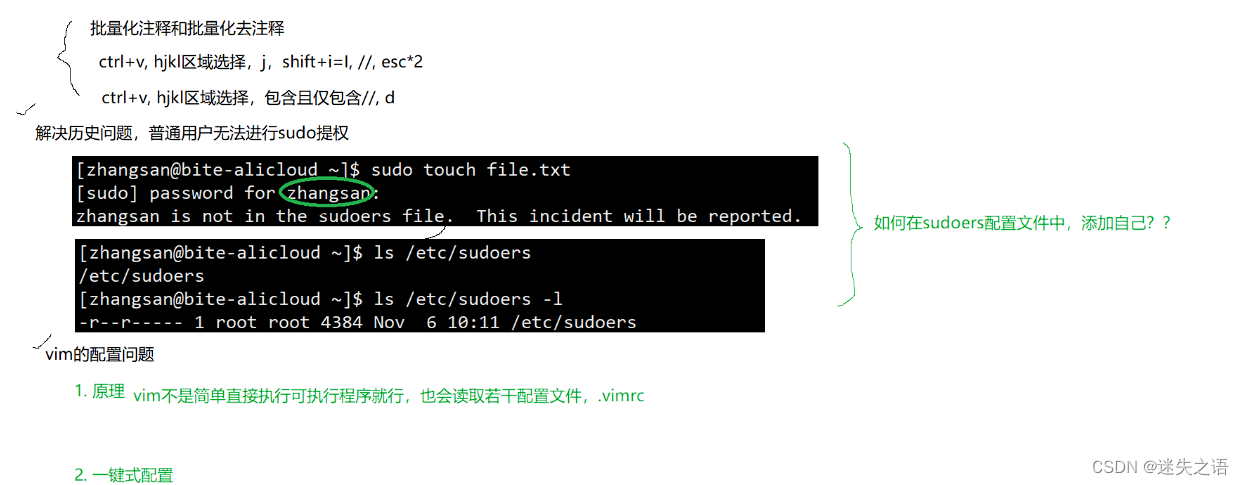
待续